Фотошоу pro как сохранить видео
Как из фото сделать видео в «ФотоШОУ PRO»
Если вам надоели статичные фотографии, можно создать красивое слайд-шоу с музыкой и 3D-анимацией. Таким образом вы «оживите» залежавшиеся снимки и сможете навести порядок в личном фото-архиве. Для этого вам нужна простая программа для создания видео из фотографий «ФотоШОУ PRO». Это удобный софт, который позволит смонтировать качественный фотофильм своими руками. В этой инструкции подробно описан алгоритм работы с программой.
Шаг 1. Скачайте программу
Сначала вам нужно скачать программу для создания видео из фотографий, если вы еще этого не сделали. Дождитесь окончания загрузки установочного файла, а затем распакуйте его. Откроется специальный Мастер Установки, который поможет вам установить все компоненты программы на компьютер. Запустите редактор и переходите к следующему шагу данной инструкции.
Шаг 2. Добавьте фотографии
Вернемся к вопросу о том, как из фотографий сделать видео. Добавьте в ваш проект яркие фотоснимки хорошего качества. Выберите папку с фотографиями на ПК. Как только вы найдете изображения, перетащите их в нижнюю рабочую область при помощи мыши. Установите оптимальное расположение фотографий — по центру или растяните на весь экран.
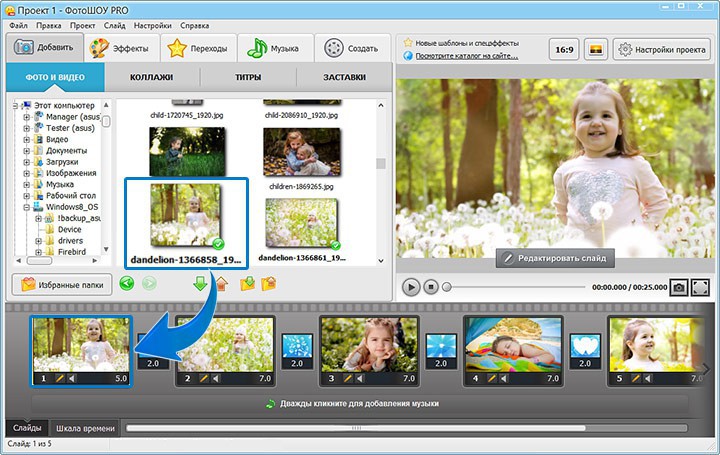
Найдите на компьютере фотографии и загрузите их в проект
Шаг 3. Выберите заставки и титры
Заставки и пояснительные титры помогут зрителям полностью понять тематическую составляющую фотофильма. Вы можете их выбрать в соответствующих вкладках редактора. Воспользуйтесь готовыми шаблонами: выберите понравившийся макет и отредактируйте его в соответствии с личными предпочтениями. Это можно сделать в меню «Редактирование слайда». Тут настройте длительность слайда и укажите все необходимые настройки анимации.
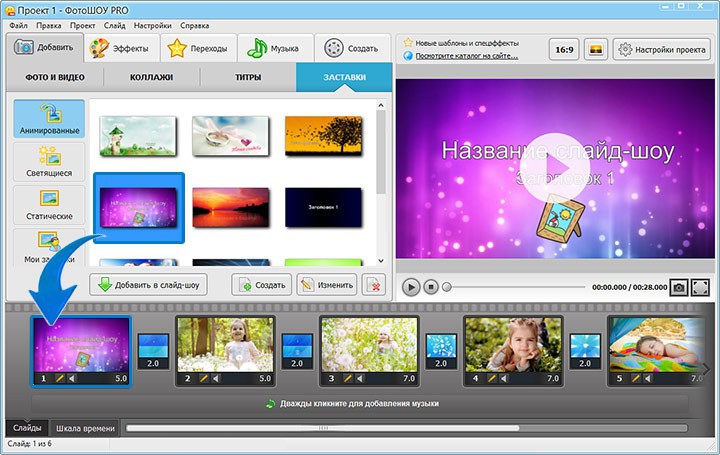
Выберите заставку из коллекции
Шаг 4. Оформите проект переходами
Функция добавления переходов позволит создать видео из фотографий максимально эффектным. Вкладка «Переходы» оснащена коллекцией готовых шаблонов переходов, включающих стандартные, градиенты, двойные и 3D. Подберите те из них, которые максимально соответствуют теме вашего слайд-шоу из фотографий. После этого просто перетащите шаблоны в ячейки между слайдами – они автоматически заменят прежние переходы.
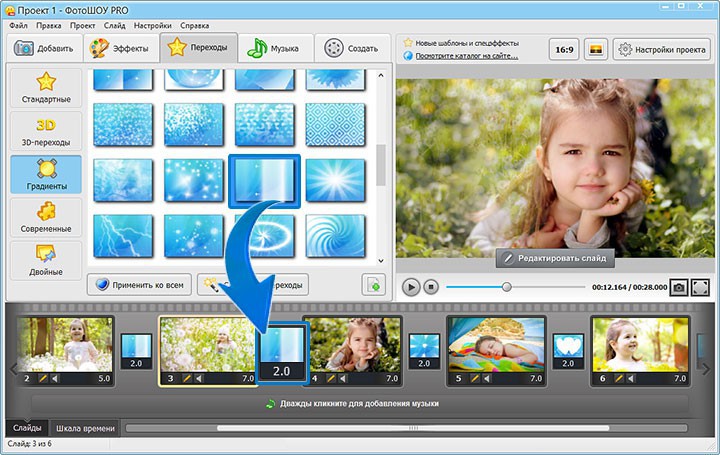
Перейдите в каталог программы и дополните слайд-шоу переходами
Шаг 5. Используйте спецэффекты
Если вы хотите сделать ролик запоминающимся, то вам не следует забывать о спецэффектах. В разделе «Эффекты» вы найдете множество зрелищных 3D-эффектов, которые позволят вашим фотографиям выглядеть удивительно. Выберите нужные шаблоны и нажатием мыши перетащите их на слайды с фото. Посмотрите эффекты в действии во встроенном плеере.
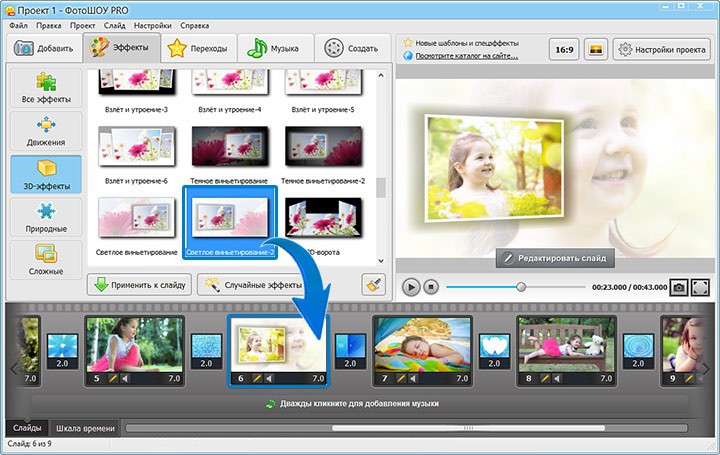
Дополните проект оригинальными спецэффектами — сделайте свое слайд-шоу ярким!
Возможности «оживления» слайдов не ограничиваются встроенными шаблонами из каталогов «Эффектов» и «Переходов». В «ФотоШОУ PRO» вы можете самостоятельно анимировать любой слайд. Для этого выберите любую добавленную на монтажный стол фотографию, а затем нажмите кнопку «Редактировать слайд», чтобы перейти в свойства кадра.
В появившемся окне дополните обозначенный кадр новыми слоями. Это могут быть небольшие подходящие по тематике слайда видеоролики, произвольная GIF-анимация, красивый клипарт из коллекции программы или вашего ПК, статичные и анимированные надписи, любые другие фотографии с вашего компьютера. В меню «Анимация» вы можете заставить каждый элемент «двигаться» с помощью ключевых кадров.
Отличным украшением для слайд-шоу станут и спецэффекты. Каждый из них можно настраивать: выбирать цвет, регулировать скорость движения и количество задействованных частиц, их направление и прочие параметры. Благодаря этой возможности каждый раз вы будете получать в конце своей работы уникальные и действительно красиво оформленные слайды.
Шаг 6. Сохраните видеоролик
Заключительным этапом работы над роликом является его сохранение в предпочтительном для вас формате. Экспорт видео производится в разделе «Создать». Вам нужно сохранить изменения в проекте и выбрать один из способов конвертирования. К примеру, вы можете записать слайд-шоу на DVD-диск или же сгенерировать ролик для YouTube. Выбор за вами!
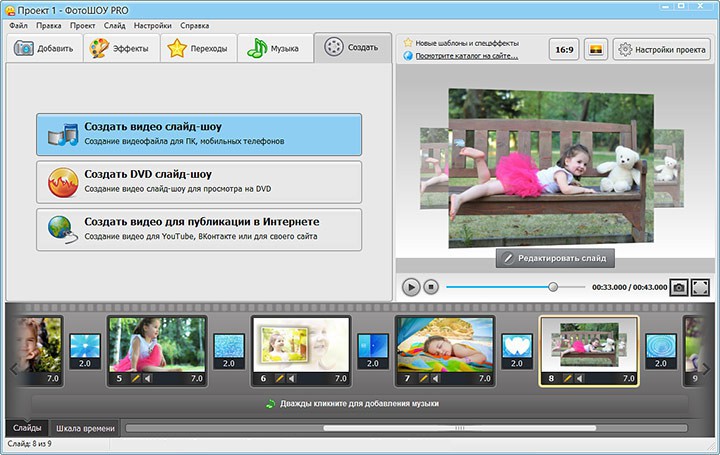
Сохраните слайд-шоу в удобном вам формате
Теперь вы знаете, как из фото сделать видео, и можете применять полученные знания на практике. Скачайте программу «ФотоШОУ PRO» прямо сейчас и радуйте своих друзей красивыми видеороликами из фотографий. Слайд-шоу добавит частичку креатива в унылые будни, а примитивный просмотр фотоснимков со свадьбы или дня рождения станет поистине увлекательным процессом!
Начните создавать свои уникальные слайд-шоу сейчас!
Скачать сейчас Купить со скидкой  Отлично работает на Windows 10, 8, 7, Vista, XP
Отлично работает на Windows 10, 8, 7, Vista, XP
Десять шагов создания видеоролика в программе ФотоШОУ Pro

Видеомонтаж на компьютере — увлекательнейшее занятие. Есть множество программ для быстрого создания и редактирования видео из фотографий. Программы для создания видеороликов дают возможность создавать качественный видео-материал на своем домашнем компьютере. Конечно, уровень качества видео зависит от навыков его создателя, но более-менее привлекательные видеоролики может создавать почти каждый, кто готов уделить этому какое-то время.
В отдельную папку сохраняем все картинки, которые будут использованы в видеоролике. В эту же папку скачиваем музыку для будущего ролика.

При поиске изображений и музыке на компьютере сразу же сохраняем ссылки на источники.

Скачиваем программу для создания видеороликов (слайд-шоу) на свой компьютер. Будем работать в программе ФотоШОУ Prо.

Устанавливаем программу ФотоШОУ Pro.





Запускаем программу ФотоШОУ Pro, выбираем вкладку Новый проект.


Добавляем фотографии. Нажимаем вкладку Фотографии и указываем путь к папке, в которой сохранили все изображения и музыку.

Добавляем фотографии в проект слайд-шоу: Правая кнопка мыши — Добавить все.

Вот что получилось:

Изменяем положение фото на экране (вкладка Положение фото).

Можно менять фотографии местами, потянув мышью. Устанавливаем переходы смены фотографий (вкладка Переходы), потянув нужный переход в квадратик между нужными фотографиями.

Меняем настройки проекта (длительность показа слайдов, длительность переходов и др.). Нажимаем Сохранить.

Добавляем в проект музыку: дважды кликаем внизу проекта и указываем путь к папке, в которую мы предварительно положили звуковой файл.

Вставляем текст (название работы, ФИО автора, источники и т.д.): вкладка Редактировать — Текст — Добавить текст.


Проект готов. Эти несложные шаги позволяют создать слайд-шоу или видеоролик с помощью программы ФотоШОУ Pro.
Сохраним проект: Файл — Сохранить как. (можно в той же папке). Эта команда сохраняет проект, то есть рабочий файл, открываемый этой программой, в которой мы сможем редактировать проект.

Для создания видеофайла нужно экспортировать проект — создать видео слайд-шоу.

Выберем формат видео:


И укажем место сохранения нашего ролика:


Через какое-то время, в зависимости от объема фотографий, проект будет завершен. На слабых компьютерах в это время лучше ничего не делать.

Вот и все! Желаю Вам творческих успехов! Надеюсь, что эта инструкция по созданию слайд-шоу или видеоролика Вам поможет.
Об авторе: Наталья Николаевна Покровкова, заместитель директора по УВР, МБОУ СОШ № 2 им. Е.В.Камышева г. Гагарина Смоленской области.
Как сохранить видео слайд-шоу в программе Proshow Produce
![]()

